O que fazer se o botão da tela principal do telefone travar? É importante sair dos aplicativos e retornar à tela inicial? E é importante para reiniciar o telefone e mais importante no modo de recuperação. Além disso, o que você faz se o botão Início estiver lento e enfadonho, ou se o botão Início estiver atrasado? Você desativou todos os botões e deseja reiniciar o telefone indiretamente, sem botões. Como resolver todos esses problemas e aprender sobre esses truques e muito mais neste artigo. Siga-nos.

Coloque um botão Home virtual no iPhone e iPad
Se você atualizou para o iPhone X e está familiarizado com o botão home em telefones anteriores, ou algo funciona mal no botão home principal do seu iPhone, você pode criar um botão Home virtual na parte inferior da tela usando um dos mais importantes recursos de acessibilidade, a ótima ferramenta AssistiveTouch. Veja como ...
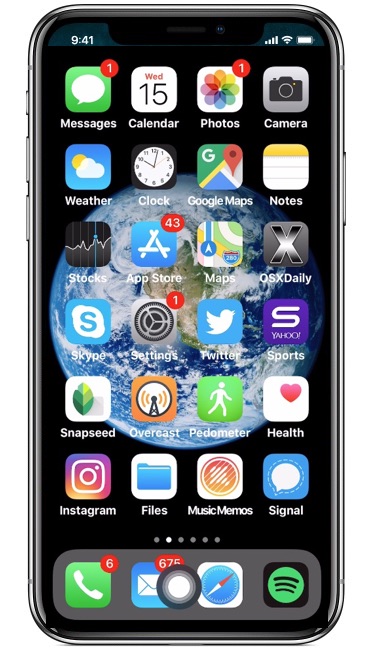
Embora AssistiveTouch contenha uma ampla gama de recursos e acessibilidade, vamos nos concentrar apenas em como criar o botão Home ou o botão de toque Home na tela do iPhone e iPad:
Vá em Ajustes> Geral> Acessibilidade> AssistiveTouch.
◉ Ative AssistiveTouch e selecione Single-Tap
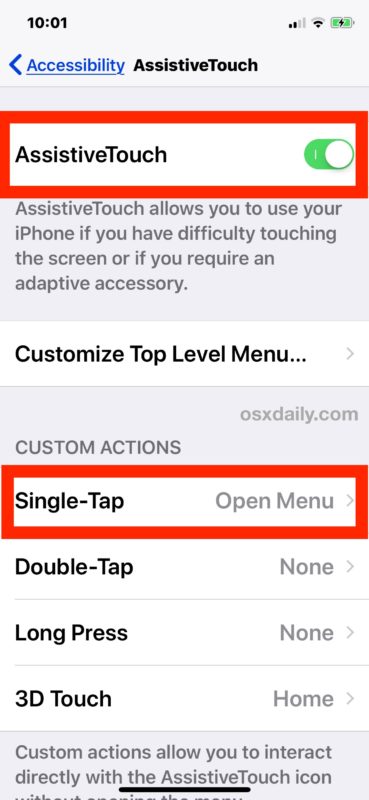
◉ Em Opções de toque único, escolha Início para criar um botão Início.
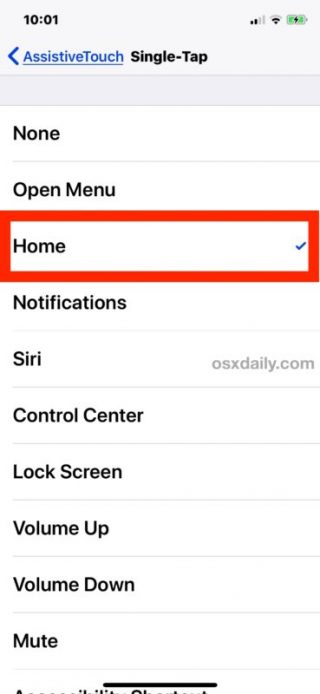
Arraste o botão para a parte inferior da tela ou coloque-o na posição de sua escolha. Assim, você criou um botão da tela principal padrão através do qual você pode fazer o que faz com o botão real, como sair de qualquer aplicativo, chamar o alternador de aplicativos ou fazer uma reinicialização forçada pressionando-o e o botão liga / desliga por vários segundos até que o aparelho desligue e funcione novamente e apareça a Apple.
Este botão padrão funciona tanto no iPhone quanto no iPad, e é muito útil para aqueles que não têm esse botão, como os usuários do iPhone X, especialmente os próximos dispositivos iPhone que não terão o botão home. O principal objetivo do uso dessa ferramenta é ajudar a encontrar uma alternativa para usuários que têm problemas com seus telefones.
Para desativar esta ferramenta, faça o mesmo de antes e desligue o AssistiveTouch.
O botão Home não está respondendo
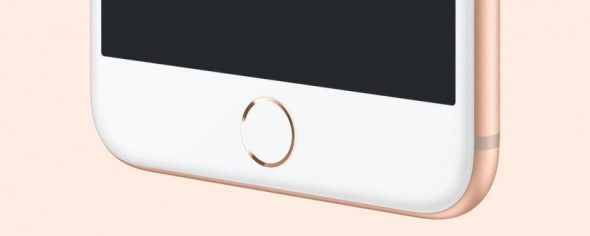
Às vezes, o botão home do iPhone não responde antes de pressioná-lo várias vezes ou demora para responder, de forma que o problema pode ser resolvido através do próprio sistema. Esses sintomas podem ser causados por danos causados por umidade ou uma queda.
Quanto ao atraso na resposta, você pode corrigi-lo por meio do sistema da seguinte maneira:
◉ Abra um aplicativo a partir dos aplicativos padrão do sistema, como o aplicativo de clima, por exemplo.
◉ Com o aplicativo aberto, pressione o botão liga / desliga do iPhone até que a caixa “Deslize para desligar” apareça e, em seguida, solte sua mão. Você verá a tela de bloqueio do iPhone acima do aplicativo Meteorologia.
◉ Agora pressione e segure o botão Início até que a tela de bloqueio do iPhone desapareça e saia do aplicativo. Assim, você encontra velocidade na resposta do botão simplesmente pressionando-o.
Não sabemos o segredo por trás disso, mas este método pode redefinir as configurações do botão Home para suas condições originais.
Em caso de danos e acidentes, e consequente avaria de algum dos botões, é preferível recorrer à garantia ou a técnicos especializados na reparação de telemóveis Apple.
Como reiniciar o iPhone e iPad sem usar nenhum dos botões

Todos nós conhecemos o método de reinicialização forçada do iPhone, que consiste em manter pressionado o botão Power e o botão Home até que o dispositivo desligue e funcione novamente. Mencionamos no ponto anterior que você pode reiniciar por meio do botão virtual e do botão liga / desliga juntos. Mas um reinício sem botões !! É quase um processo difícil em face disso. Mas o método é fácil e simples, com alguns truques indiretos do iOS.
Aqui estão duas maneiras rápidas sem a necessidade de botões. Esses métodos dependem da mudança das configurações do programa que exigem, após cada ajuste, reiniciar o telefone sem quaisquer botões, por meio de uma mensagem de alerta informando sobre a reinicialização.
Reinicie o telefone com "Texto em negrito"
◉ Vá para Configurações - Geral - Acessibilidade - habilite "Texto em negrito".
◉ Uma janela de alerta aparecerá dizendo “Esta configuração irá reiniciar seu iPhone” Clique em Continuar para reiniciar o telefone. Você não perderá nenhuma outra configuração ou personalização, apenas uma mudança de fonte.
Reiniciar por redefinição
Outra maneira indireta de reiniciar o telefone sem botões é redefinindo as configurações de rede.
◉ Vá para Ajustes, Geral, role para baixo, Reinicialize ou Reinicialize e, a partir daí, você pode escolher reiniciar a rede e inserir a senha, então o iPhone será reiniciado.
Fonte:

Muito obrigado, Yvonne Islam, por este artigo útil. Soluções realmente excelentes para esses problemas. No momento, não estou enfrentando nenhum deles e espero que você não me confronte Quem quer estragar seu telefone 😂😂 P, muito obrigado, espero que você irá multiplicar este tipo de artigos úteis 👍
Palavras maravilhosas, obrigado pelas belas informações como você
Ao invés de tudo isso desligue a energia sem os botões, vá para os contadores em geral, então você encontrará na parte inferior da tela o desligamento escrito, você pressiona, você concorda, e o método de operação sem os botões Conecte o iPhone ao carregador e ele funciona
Obrigado pelo seu esforço
Baba tem um iPhone 6s normal que desligou e não ligou, sua tela ficou azul. Ele não encontrou uma solução. Responda. Eu quero uma solução, Mahmoud Sharaf
Artigo estúpido
Seu idiota
Artigo útil, obrigado pelo esforço
Desde que usei o iPhone, não tive problemas com os botões do iPhone. Você sabe o que eu gostaria que a Apple emitisse um iPhone preto brilhante como o iPhone 4S. Ficarei muito feliz porque desde o iPhone 5, tenho comprado ouro ou prata porque a Apple abandonou a cor preta que deu certo com o iPad E o MacBook Pro, mas nunca gostei no iPhone, e nas laterais, no Chrome, com a Apple abrindo mão do irritante destaque da câmera, como espero que a Apple vai me agradar. Preciso ser feliz com algo de uma maçã maravilhosa. Feche como eu desejo para permanecer fiel à Apple, caso contrário a situação será difícil a menos que eu entenda qual é a relação do olho para distinguir o rosto porque quando uma pessoa está gaguejando, não dá para distinguir do olho, e acho que dá para abandonar essa coisa
Informação útil ...
Obrigada
❤ ️
Obrigado, irmão Mahmoud, pelo útil artigo 🌹
Obrigada
Obrigado, nosso amigo Mahmoud Sharaf, um ótimo artigo, e gostei do truque para redefinir o botão home
Verso em pé
Oh, oh, iPhone, Islã. Nossa ideia de artigos antigos, Professor Mahmoud, truques e mistérios de quem os costumava ler por muito tempo enquanto estava muito entusiasmado e fica sentado tentando esses truques e referindo-os aos seus amigos . Eram artigos distintos e bonitos 😍🤩
Obrigado meu irmão Mahmoud
Obrigado pelo artigo, mas espero que se usar a língua árabe na explicação seja melhor
Deus te recompense. Suas palavras são sólidas. E isso vai acontecer, se Deus quiser
Outra forma de reiniciar é por meio do toque assistencial
Existe outro método que você não mencionou em seu artigo: Ambiente - Geral - Acessibilidade - Toque assistivo. Em seguida, escolha uma das opções e escolha Reiniciar
bem dito. Obrigado pelo add. E trânsito decente
Esses artigos são muito bonitos
Independentemente de o leitor saber ou não
Esperamos continuar esses artigos, que apresentam ao usuário mais os recursos de seu celular
A você todo o apreço 🌹
✨🙂 +++